Ha elveszíti telefonját, akkor bajok világában lehet. Ez különösen akkor áll fenn, ha ellopják, és nem hozta meg a megfelelő óvintézkedéseket az adatok hozzáférésének a megóvása érdekében, például titkosítás használatával.
Még akkor is, ha csak helytelenül helyezte el, problémákba ütközhet az Android-telefon helyének meghatározásában.
A távoli elérési szoftver mindkét esetben segíthet Önnek, akár a telefon megkeresésével, akár az összes adat törlésével, hogy a tolvaj ne férhessen hozzá az adatokhoz, és még nagyobb károkat okozhasson.
Eddig a harmadik felek alkalmazásaira, például a B tervre kellett támaszkodnia. A Google nemrég bejelentette az Android Device Manager elindítását. Ez egy ingyenes beépített szolgáltatás, amely alapvető távoli elérési lehetőségeket biztosít Önnek, feltéve, hogy a telefon támogatja ezt a funkciót.
A Samsung Galaxy Note II készüléket tegnap frissítették, és szeretném megragadni a lehetőséget, hogy elkészítsünk egy útmutatót, amely elmagyarázza, hogyan lehet az összeset beállítani.
Android készülékkezelő
Először érdemes megnéznie a telefont, hogy elérhető-e a szolgáltatás vagy sem.
- Ehhez nyissa meg a Beállításokat, és váltson az ott található biztonsági menüre.
- Itt keresse meg az eszköz adminisztrációját, és érintse meg az eszköz adminisztrátorait.
- Ha megjelenik az Android Device Manager, akkor tudja, hogy a távoli elérési szolgáltatás elérhető az eszközén.
- Koppintson a négyzetre a szolgáltatás engedélyezéséhez.
- Ezzel megnyílik egy engedélyezési párbeszédpanel, amelyet el kell fogadnia az aktiválás gombra kattintással.

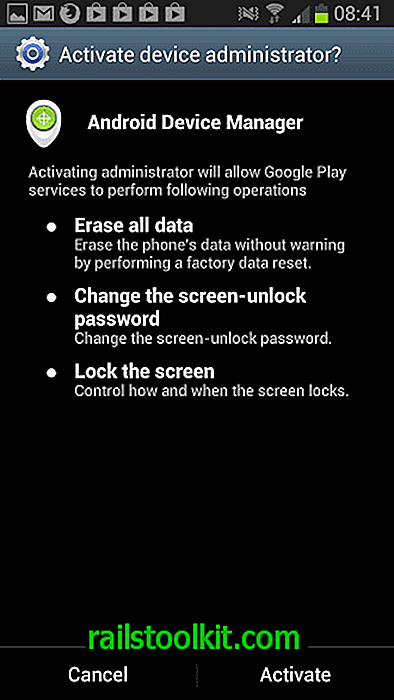
Most, hogy aktiválta az Android Eszközkezelőt telefonján vagy táblagépén, itt az ideje, hogy a webes adminisztrációs felületére lépjen, és kihasználja azt.
Először be kell jelentkeznie a Google-fiókjába, amely először az Android-eszközhöz van kapcsolva, és utána térképet kap. A következő információkat és lehetőségeket sorolja fel:
- A telefon jelenlegi helye. Ez számomra nem igazán működött, még akkor is, ha engedélyeztem a GPS-t a telefonon.
- Csengetje a készüléket öt percig teljes hangerővel. Ennek megakadályozása érdekében nyomja meg a bekapcsoló gombot.
- Törölje az eszközt egy gyári alaphelyzetbe állításhoz, amely figyelmeztetés nélkül törli a telefon adatait.
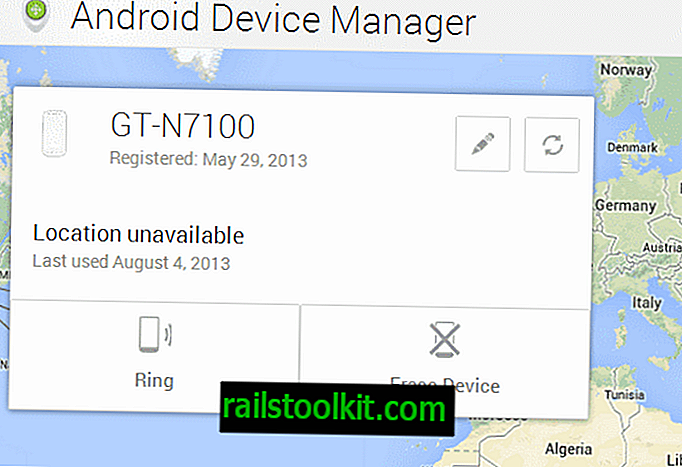
Azt javaslom, hogy tegye meg a weblapot könyvjelzővel, hogy szükség esetén azonnal elérje.
Ítélet
Az Android Eszközkezelő nem olyan sok funkcionalitást kínál, mint harmadik féltől származó megoldások, mint az Android Lost (még), de beépített módon beépített. Ha csak annyire van szüksége, hogy törölje az eszköz adatait, megtalálhassa vagy csengetje azt, akkor nem kell harmadik féltől származó alkalmazást választania a távoli eléréshez. Ha többet akar, akkor máshol kell keresnie, mivel ez meglehetősen alapvető.
frissítés
Mint Marco rámutatott, ha az Android 4.1 vagy újabb verziót használja, engedélyeznie kell a helyhozzáférést a Google Beállítások> Hely> Hely elérése menüpont alatt.














